Internet telah menaklukkan dan sepenuhnya menaklukkan dunia. Kita semua tahu betul bahwa sekali Internet tidak ada sama sekali - apa yang bisa saya katakan, karena kebanyakan dari kita menemukan saat-saat ketika itu sangat langka. Namun, bahkan mereka yang pernah melakukannya dengan baik tanpa akses ke world wide web, sekarang tanpa keluar ini sangat merepotkan. Ya, kita dapat hidup, beberapa bahkan mengatakan bahwa tanpa Internet mereka akan lebih baik ... tetapi berapa banyak orang yang Anda kenal yang secara sukarela meninggalkan Internet, setelah berhasil menghargai keuntungannya? Mereka, tetapi unit mereka.
Dan dengan munculnya keanekaragaman di antara browser dan peningkatan fungsionalitasnya, kami menjadi terhubung tidak hanya ke Internet, tetapi juga ke browser. Ke browser ANDA, yang sangat memahami keinginan kami, menyimpan kata sandi dan bookmark ... Apa yang harus dilakukan jika tiba-tiba berhenti berfungsi?
Kemungkinan alasan dan solusi
Alasan mengapa GoogleChrome mungkin tidak memulai adalah banyak. Mari kita pikirkan apa yang salah dalam kasus khusus kita.
Terkadang masalahnya adalah antivirus atau firewall. Program-program ini dapat menemukan virus peramban atau komponennya dan hanya memblokirnya. Coba nonaktifkan perlindungan komputer untuk saat ini, dan jika setelah itu Google chrome akan mulai - mempelajari pengaturan perlindungan Anda.
Kebetulan beberapa komponen program rusak karena berbagai alasan. Coba instal ulang Google Chrome - ini seharusnya membantu, tetapi Anda mungkin sudah kehilangan bookmark.
Terkadang karena alasan tertentu, tampaknya bagi sistem operasi hanya administrator yang berhak meluncurkan browser Anda. Nah, lakukan - coba jalankan sebagai administrator, opsi ini ada di menu konteks.
Mungkin Google Chrome tidak kompatibel dengan beberapa program lain, dan karena itu sengaja "tidak mengganggu" mereka. Mengobrak-abrik pengaturan browser Anda dan menghapus opsi untuk menjalankan program dalam mode kompatibilitas.
Mungkin ada situasi di mana Google Chrome tampaknya berjalan, tetapi karena alasan tertentu Anda tidak melihat ini dan tidak dapat menggunakannya. Periksa Pengelola Tugas untuk melihat apakah setidaknya salah satu proses di browser ini sedang berjalan sekarang.
Akhirnya, opsi lain adalah perangkat lunak yang sengaja bertentangan dengan browser Anda. Cobalah untuk menghapus program yang pemasangannya dapat memengaruhi pengoperasian browser Anda (dipandu oleh kronologi).
Ada banyak alasan mengapa Google Chrome tidak terbuka. Beberapa masalah ini dapat dengan mudah dihitung dan dihilangkan oleh pengguna PC mana pun. Masalah lain mengintai di bagian belakang pengaturan sistem, dan di sini gangguan tidak terampil dapat menyebabkan kerusakan serius. Jika Anda sedang dalam proses memulai perangkat lunak menghadapi situasi yang tidak dapat dimengerti - lebih baik tidak bereksperimen, tetapi mencari bantuan dari perusahaan jasa.
Kebetulan Chrome itu waktu yang lama bekerja dengan lancar, dan sekali, tanpa alasan yang jelas, bahkan berhenti membuka, maka hal berikut bisa terjadi.
- Pengaturan acak macet.
- File perangkat lunak eksekutif rusak.
- Sesuatu terjadi pada pendaftar sistem Windows
- Komputer telah terinfeksi virus.
Sebagai permulaan, Anda dapat mempertimbangkan masalah yang paling umum dan mudah diperbaiki.
Layanan keamanan memblokir peramban
Jika firewall dinyalakan, dan perangkat lunak antivirus diinstal di komputer, Chrome bisa keliru dimasukkan daftar hitam, maka itu tidak akan dimulai.

Untuk memeriksa arah ini, nonaktifkan firewall, antivirus, dan kemudian coba jalankan program. Jika semuanya berhasil, maka Anda harus masuk ke pengaturan layanan keamanan dan menunjukkan status yang diizinkan. Atau tambahkan ke daftar pengecualian untuk diblokir.
File sistem Windows berubah atau rusak
Maka tidak hanya browser, tetapi program lain mungkin tidak berfungsi. Hal paling sederhana yang dapat Anda lakukan adalah memutar kembali sistem ke keadaan sebelumnya. Ingat untuk membuat poin kembali? Jika Anda tidak melakukan ini, dalam situasi force majeure, Anda tidak akan memiliki cara untuk mundur. Sebuah tip sederhana: jika Anda melihat bahwa desktop berfungsi dengan baik, maka dapat dikatakan, ia terbang - jangan malas, buka antarmuka System Restore, tambahkan titik awal yang baik ini ke daftar.

Jika, setelah memulihkan sistem, Chrome mulai bekerja dalam mode normal, maka masalahnya ada pada sistem. Mungkin selama sesi sebelumnya, catu daya tiba-tiba terputus. Hal ini sering menyebabkan gangguan dalam fungsi sistem.
RAM tidak cukup
Salah satu alasan umum mengapa peramban Google Chrome tidak terbuka adalah karena RAM komputer habis. Program itu sendiri menghabiskan banyak sumber daya perangkat keras komputer. Dan jika pengguna secara bersamaan membuka beberapa aplikasi besar, semua ini secara agregat dapat mengalirkan sistem ke batas.
Terkadang dalam kasus seperti itu, sebuah jendela muncul dengan notifikasi yang sesuai. Tapi mungkin tidak ada peringatan. Bagaimana cara mengobati? Coba nonaktifkan menjalankan aplikasi satu per satu dan cobalah untuk memulai Chrome setiap waktu. Jika setelah salah satu pemutusan peramban dijalankan secara normal, itu berarti bahwa komputer Anda tidak dirancang untuk operasi simultan sejumlah besar aplikasi yang menghabiskan sumber daya.

Beberapa program opsional dapat segera dinonaktifkan di layanan autorun. Selama proses instalasi, beberapa aplikasi secara otomatis, secara tidak sah menempatkan diri dalam daftar startup ketika menyalakan windows, bahkan jika ini tidak terlalu diperlukan.
Kesewenang-wenangan semacam itu tidak hanya mengganggu pekerjaan beberapa program, tetapi juga membuat proses menyalakan komputer terlalu lama.
Profil pengguna rusak
Jika Chrome menyala, lalu mati dengan sendirinya, penyebabnya mungkin merupakan pelanggaran terhadap pengaturan profil pengguna. Untuk menyentuh file sistem, solusi termudah adalah menghapus browser sepenuhnya dari komputer dan menginstal ulang dari awal. Maka semua pengaturan default akan dibuat secara otomatis, sesuai dengan pengaturan pabrik browser.
Driver Kartu Grafis yang sudah ketinggalan zaman
Browser Internet modern dirancang untuk komputer baru, dan keberadaan beberapa archaism dalam sistem dapat menyebabkan kegagalan program baru. Cobalah untuk memulai sistem secara otomatis pembaruan WindowsKemudian driver akan dimutakhirkan.

Jika karena alasan tertentu pembaruan otomatis tidak dapat dihidupkan (sistem operasi tidak lagi didukung atau versi bajakan diinstal), maka Anda harus mencari driver baru di Internet. Biasanya, pembaruan driver dapat ditemukan di portal perangkat lunak besar. Cukup konsultasikan di salah satu forum pembaruan seperti apa yang Anda butuhkan untuk versi Windows Anda.
Pembaruan browser tidak kompatibel dengan komputer Anda
Fakta bahwa Google Chrome dapat memperbarui secara otomatis dan di latar belakang sangat baik dan nyaman. Namun, jika komputer Anda sudah tua dan beroperasi sistem Windows juga bukan hal baru, beberapa pembaruan mungkin tidak ingin berfungsi pada perangkat keras dan perangkat lunak tersebut.
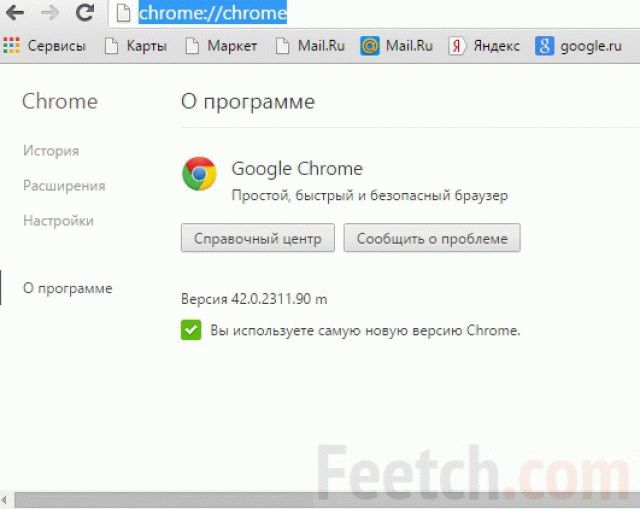
Agar tidak menghadapi fakta yang tidak terduga dan tidak menyenangkan sehingga browser telah berhenti bekerja karena suatu alasan, matikan pembaruan otomatis. Maka Anda akan dapat mengendalikan situasi, dan Anda akan tahu pasti bahwa program berhenti bekerja secara tepat karena pembaruan yang baru saja diunduh.
Untuk keamanan dalam kasus seperti itu, ada baiknya untuk mengunduh versi program yang berfungsi baik pada peralatan Anda dari Internet terlebih dahulu dan menyimpannya untuk berjaga-jaga. Jadi, Anda juga dapat menghemat lalu lintas Internet.
Google chrome adalah yang paling banyak browser cepat dalam banyak aspek, seperti browsing, mengunduh, streaming, dan banyak lagi. Namun, kadang-kadang terjadi bahwa Google Chrome tidak berfungsi di komputer. Pengguna menerima pesan kesalahan, atau browser tidak terbuka sama sekali.
Kami sudah siap petunjuk terperinci untuk menyelesaikan masalah saat Google Chrome tidak berfungsi di komputer.
Apa yang Anda lakukan untuk menyelesaikan masalah?
- Reboot komputer.
- Mereka menghapus tugas Google Chrome di task manager.
- Memeriksa virus komputer.
- Boot ulang browser beberapa kali.
- Setel ulang pengaturan google chrome.
- Instal ulang Google Chrome.
Jika Anda melakukan semua langkah yang dijelaskan di atas, dan chrome tetap tidak berfungsi di komputer Anda, maka pertimbangkan solusi yang lebih serius untuk masalah ini.
Mengapa Google Chrome tidak terbuka?
Alasan bahwa Google Chrome tidak terbuka di komputer Anda mungkin malware, atau program lain yang mengganggu google Chrome, misalnya, antivirus, firewall, dan lainnya.
Aktif halaman resmi Dukungan Google Chrome telah ditulis tentang tiga program yang dapat menyebabkan masalah seperti:
- Dokter spyware
- Firewall Comodo
- McAfee Enterprise
Jika Anda memiliki salah satu dari program di atas yang diinstal, nonaktifkan dan tambahkan browser google chrome ke pengaturan firewall Anda. Jika ini tidak membantu, dan Google Chrome masih tidak berfungsi di komputer, maka lanjutkan membaca instruksi kami.
Hapus tugas Google Chrome di pengelola perangkat
- Buka pengelola tugas dan hapus centang setiap tugas Google Chrome.

Sekarang periksa apakah Google Chrome berfungsi atau tidak. Jika demikian, maka gunakan kesehatan Anda. Jika masih belum, maka:
- Nyalakan kembali komputer Anda dan coba lagi.
Banyak pengguna melaporkan bahwa Google Chrome tidak berfungsi di komputer mereka setelah pembaruan. Dalam hal ini, Anda harus mencoba dua solusi berikut:
1. Membatalkan pembaruan terbaru
Salah satu fitur utama Google Chrome adalah pembaruan di latar belakang tanpa petunjuk. Namun, kadang-kadang terjadi bahwa Google Chrome mencoba memutakhirkan dari satu versi ke versi lain, dan untuk beberapa alasan pembaruan gagal, sehingga terjadi kesalahan.
Seperti yang Anda lihat pada gambar di bawah, Google Chrome memiliki 2 versi di folder program: 47.0.2526.111 adalah versi lama, 48.0.2564.116 adalah versi terbaru.

Buka kedua folder dan periksa file mana yang lebih sedikit. Jika kamu punya lebih banyak versi lama lebih sedikit file kemudian:
- Buka folder lebih banyak versi baru, salin semua subfolder dan file dan rekatkan ke folder versi lama.
- Coba buka google chrome sekarang.
2. Hapus file chrome.dll
Chrome.dll adalah file yang berisi berbagai pengaturan untuk browser Chrome. Jika Google Chrome tidak berfungsi di komputer Anda, maka hapus file chrome.dll ini dari folder program.
Buka C: \\ Program Files (x86) \\ Google \\ Chrome \\ Application, lalu buka folder versi ChromeTemukan dan hapus chrome.dll. Ini akan menghapus semua yang lama pengaturan google Chrome

Solusi ini akan membantu jika Google Chrome tidak berfungsi di komputer Anda. Silakan tulis di komentar di bawah ini bagaimana Anda berhasil mengatasi masalah ini.
Apa yang perlu Anda lakukan jika Anda browser google Chrome berhenti membuka situs, dan bukannya halaman putih.
Halo teman-teman! Hanya beberapa menit yang lalu, iblis muncul di browser saya dan itu menolak untuk bekerja. Yaitu, ia membuka halaman putih, tidak peduli situs apa yang saya kunjungi.
Untungnya, saya sudah lama bekerja di komputer, dan karena itu, saya mulai menggali masalah ini. Setelah beberapa menit, masalah teratasi dan browser berfungsi kembali seperti yang diharapkan.
Jika Anda memiliki masalah dengan ini dan gejalanya sama, di bawah ini saya akan menulis semua langkah untuk memerangilayar putih di google chrome.
Ngomong-ngomong, Internet akhirnya mendapatkan solusi keren yang memerangi iklan di browser. Program ini adalah Adguard. Ini memindai kode situs, dan dengan demikian memblokir iklan untuk Anda. Itu tidak akan memberikan kesempatan tunggal untuk pop-up.
Ini berbeda dari blocker lain dalam hal itu juga memblokir iklan di aplikasi. Dan berjuang dengan pencurian data Anda, pihak ketiga (spammer.)
Saya menulis, hanya sebagian kecil, lebih terinci tentangnya, Anda dapat mengetahuinya di situs web resmi program.
Saya telah menggunakannya untuk waktu yang lama, ini bekerja dengan keras, dan membuat saya bahagia setiap hari. Omong-omong, situs ini memiliki formulir tempat Anda dapat memeriksa bagaimana situs akan terlihat setelah menginstal program.
Di masa depan saya akan menulis artikel tentang cara memperbaiki kesalahan ini di browser lain, jadi saya sarankan berlangganan pembaruan blog dan jangan sampai ketinggalan materi bermanfaat ini.
Chrome tidak membuka halaman, sangat sering saya mendengar hal ini di berbagai situs dan forum, dan bahkan jujur \u200b\u200bsaja ada pertanyaan kepada tim pendukung saya.
Dalam artikel ini saya akan memberi tahu Anda bagaimana selangkah demi selangkah saya menghidupkan kembali browser saya, dan bagaimana saya melakukannya.
Saya tidak akan menuangkan air, hanya tips yang valid !!! Baca artikel sampai akhir!
Chrome tidak membuka halaman
Jadi, saya duduk di depan komputer, di sebelah saya ada secangkir teh panas, saya pikir, biarkan saya berbaring di Internet ... Saya membuka browser saya, mengemudi di situs, dan ... Halaman putih ...
Hmm ... mungkin situs itu tidak berfungsi saat ini, atau ada sesuatu yang sedang dibangun.
Tanpa berpikir dua kali, saya beralih ke situs lain. Hal yang sama ... halaman putih, tidak ada tanda-tanda kehidupan browser.
Bersihkan Cookie Google Chrome
Hal pertama yang terpikir oleh saya adalah browser saya sudah penuh dengan sampah dan berbagai cookie, saya sudah menulis apa itu cookie, mengapa kita membutuhkannya, cara membersihkan browser dari cookie.
Anda dapat menemukan semua ini di artikel saya -.

Sayangnya, ini tidak membantu.
Anda dapat mengatakan bahwa Anda akan menginstal ulang browser dan semuanya akan berfungsi, dan browser akan menjadi baru.
Masalahnya adalah bahwa di browser saya banyak bookmark, kata sandi, pengaturan, dan sebagainya. Seperti yang Anda tahu, saya tidak ingin kehilangannya, saya tidak bisa membiarkannya.
Sambil menggertakkan gigi dan sedikit kesal, saya harus mempelajari dokumentasi peramban itu sendiri. Namun, cari tahu mengapa chrome tidak membuka situs.
Hal pertama yang saya temui adalah bahwa saya diminta membuat pengguna baru. Yang saya lakukan.
Buat pengguna baru
Membuat pengguna baru di chrome tidak sulit sama sekali dan semua orang bisa melakukannya.
Untuk melakukan ini, klik kanan pada pintasan browser dan pilih "Properti".
Sebuah jendela harus terbuka di mana kita tertarik pada bagian "Pintasan", itu harus terletak di bagian paling atas jendela, tab kedua. Kami lewat di sana.
Sekarang kita membutuhkan bidang - "Objek".
Sudah ada nilai di sana, ini adalah jalur di mana Anda menginstal browser. Anda perlu menambahkan nilai - --user-data-dir \u003d "c: \\ NewProfile".
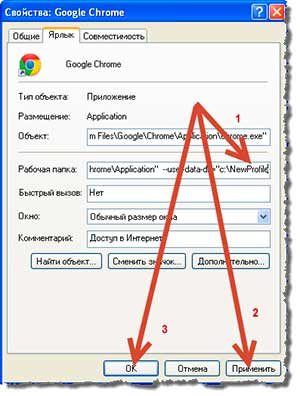
Jika browser Anda diinstal secara default, dan selama instalasi Anda tidak menyentuh apa pun, maka tulisan ini akan terlihat seperti ini:
"C: \\ Program Files \\ Google \\ Chrome \\ Application" --user-data-dir \u003d "c: \\ NewProfile".
Kemungkinan besar, situs Anda akan mulai terbuka, tetapi Anda juga akan melihat bahwa semua data Anda telah hilang. Itu tidak cocok untukku, aku juga memikirkanmu.
Tetapi kita dapat dengan aman berasumsi bahwa tidak ada masalah dengan browser, dan kesalahan ada di suatu tempat di profil. Chrome tidak membuka situs, mungkin juga karena virus di profil.
Bersihkan browser Anda dari virus
Browser perlu dibersihkan, sama seperti dengan bantuan program antivirus, dan browser itu sendiri, registri dan kode berbahaya lainnya.

Sekarang, luncurkan program antivirus Anda dan jalankan komputer Anda untuk mengidentifikasi virus yang mungkin ada di profil browser Anda. Kemungkinan besar, tidak akan ada apa-apa di sana, dan dalam laporan Anda akan melihat bahwa tidak ada virus yang ditemukan.
Menurut Anda, virus apa yang mungkin ada di browser? Tanggapi dalam komentar, bagaimana Anda melihat virus di browser itu sendiri?
Nah, saat Anda berpikir, saya sarankan Anda membaca artikel tentang itu. Dapatkan tips dan trik tentang cara melakukan ini tanpa merusak komputer Anda sendiri, dengan cepat dan mudah.
Jika browser Anda tidak hidup seperti itu dan situs chrome tidak terbuka, maka kami akan mencari metode yang lebih radikal, yang direkomendasikan oleh pengembang chrome sendiri.
Ganti nama Preferensi
Saya melakukan semua yang diperlukan, dan ofigel ... semuanya berfungsi, situs dibuka lagi, tab, dan kata sandi semuanya ada di tempatnya.

Apa yang perlu kamu lakukan?
Pergi ke folder profil dan hapus atau ganti nama folder proference
Jalur folder
C: \\ Dokumen dan Pengaturan \\ Pengguna \\ Pengaturan Lokal \\ Data Aplikasi \\ Google \\ Chrome \\ Data Pengguna \\ Default \\ Preferensi "
Jika setelah semua operasi yang kami lalui, browser tidak berfungsi, tulis di komentar, kami akan menggali.
Hati-hati juga, saring situs yang Anda kunjungi. Di zaman modern, ada banyak situs phishing, scammers, dan bahkan pertarungan yang lebih baik pada tingkat pribadi. Saya sarankan Anda memblokir situs, kami sudah tahu.
Juga tulis di komentar jika Anda tahu lebih banyak cara apa yang harus dilakukan jika chrome tidak membuka situs.
Dan itu semua untuk teman-teman saya, saya pikir browser Anda telah menjadi taat dan melanjutkan layanan setia mereka.
Terima kasih atas perhatian anda!
Sebelum komunikasi
Apakah browser Anda berfungsi?
Ada beberapa alasan mengapa Google Chrome tidak terbuka. Secara umum, banyak pengguna setuju bahwa Google Chrome adalah peramban hebat yang sangat berbeda. kerja cepat. Tetapi bahkan dengan program seperti itu, hal-hal aneh terkadang terjadi.
Itu mungkin tidak dimulai pada komputer, atau browser terbuka, tetapi ketika Anda mengetik string pencarian tidak ada yang terjadi
Dalam hal ini, Anda perlu me-restart mesin pencari.
Jika Anda bekerja di komputer:
- Windows: tekan kombinasi tombol Ctrl + Q;
- Mac OS: Gunakan pintasan keyboard Perintah + Q.
Mulai ulang browser - halaman utama akan terbuka.
Untuk mengembalikan tab yang sebelumnya dibuka:
- Windows: tekan kombinasi tombol Ctrl + Shift + T;
- Mac OS: Gunakan Command + Shift + T.
Jika Google Chrome tidak berfungsi di android: klik ikon di bagian bawah area kerja layar gadget Anda. Jika Anda memiliki iPhone atau iPad: lakukan dua tapas di " Beranda". Setelah itu, perangkat harus dihidupkan ulang.
Google Chrome di ponsel cerdas dan tablet tidak boleh dilupakan untuk memperbarui, terutama saat memperbarui versi sistem.
Selesaikan masalah dengan menjalankan Google Chrome di perangkat seluler menghapus cerita dapat membantu. Di browser seluler di Android atau iOS, buka menu dan cari item "Pengaturan". Buka bagian "Privasi". Layar berisi daftar apa yang perlu Anda hapus, dan tombol "Hapus riwayat penjelajahan".
Ingatlah bahwa informasi penting dapat dihapus, jadi simpan semua yang Anda butuhkan terlebih dahulu.
Masalah dengan program lain atau kehabisan memori
 Pengambilan halaman berhenti secara paralel dengan menjalankan program atau menjalankan dan menjalankan aplikasi latar belakang. Mulai ulang perangkat Anda, setelah dinyalakan, mulai lagi browser.
Pengambilan halaman berhenti secara paralel dengan menjalankan program atau menjalankan dan menjalankan aplikasi latar belakang. Mulai ulang perangkat Anda, setelah dinyalakan, mulai lagi browser.
Kesalahan dengan Google Chrome juga dapat disebabkan oleh konflik: pada Windows, masukkan frasa "tentang: konflik" di bidang input (perhatikan spasi setelah titik dua). Semua produk perangkat lunak yang mengarah pada penghentian darurat mesin pencari akan ditampilkan dengan daftar langkah-langkah berturut-turut untuk menghilangkannya.
Seringkali jawaban atas pertanyaan mengapa browser tidak terbuka adalah keberadaan perangkat lunak berbahaya yang perlu dihapus oleh antivirus.
Mungkin saja komputer atau gadget seluler tidak memiliki cukup memori untuk bekerja dengan informasi halaman baru: Ketika browser, perangkat lunak, aplikasi, dan berbagai ekstensi berfungsi, sumber daya RAM digunakan. Tutup tab yang tidak perlu dari browser yang terbuka, hanya menyisakan satu yang Anda inginkan, dan coba perbarui lagi.
Masalah dengan profil browser
Dengan kesalahan yang terus berulang, mungkin ternyata penyebabnya adalah profil browser Google Chrome yang rusak.
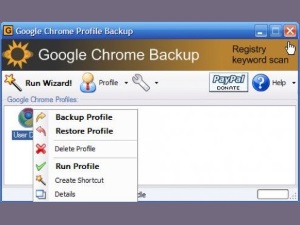 Untuk mengatasi masalah ini, lakukan langkah-langkah berikut:
Untuk mengatasi masalah ini, lakukan langkah-langkah berikut:
- Panggil formulir "Jalankan" (tekan Win + R).
- Di bidang dengan nama "Buka", tempel alamat berikut, dengan hati-hati memeriksa karakter (tergantung pada OS):
- Windows Vista dan Windows 7:% LOCALAPPDATA% \\ Google \\ Chrome \\ User Data \\;
- Mac OS: ~ / Perpustakaan / Dukungan Aplikasi / Google / Chrome / Default.
- Jalankan dengan mengklik OK.
- Sebuah jendela akan terbuka di mana Anda perlu mengubah nama folder dari Default ke Backup.
- Ubah posisi folder Cadangan: Anda harus memindahkannya satu tingkat bersama dengan folder Data Pengguna di Chrome, setelah itu periksa apakah browser akan terbuka.
Jika langkah yang diambil tidak berhasil, buat profil lain.
Jika Anda belum mengetahui mengapa Google Chrome tidak berfungsi, coba buka halaman yang Anda butuhkan di mesin pencari lainnya. Jika terbuka, itu bukan situs web yang patut disalahkan, tetapi Google Chrome. Jika ekstensi dipasang, copot dan pasang kembali.
Jika masalahnya akselerasi perangkat keras, maka akan ada kesalahan dalam kolaborasi sistem operasi dan browser.
Untuk menghilangkannya:
- Buka menu Chrome, buka "Pengaturan" dan cari tab "Sistem".
- Jadikan kotak centang Pakai Akselerasi Perangkat Keras tidak aktif.
- Mulai ulang Chrome.
Jika halaman yang Anda inginkan tidak terbuka di browser lain, maka masalahnya ada di situs itu sendiri atau masalah dengan jaringan. Coba reboot modem dan router. Jika ada masalah di situs web itu sendiri, beri tahu pemilik masalah dengan unduhan tersebut.
Anda tidak menemukan jawaban untuk pertanyaan mengapa browser Google Chrome tidak berfungsi di komputer, periksa apakah ada konflik dengan file sistem yang dilindungi:
- Panggil jendela Jalankan (gunakan kombinasi tombol Win + R).
- Masukkan perintah: SFC.EXE / SCANNOW (perhatikan ruang antara SFC.EXE dan / SCANNOW). Utilitas sistem akan dipanggil yang akan memindai dan memperbaiki bug dalam file sistem yang dilindungi.
- Setelah itu, periksa apakah browser Google Chrome terbuka dan apakah ada pemberitahuan dengan informasi kesalahan.
Mesin pencari ditutup setelah diluncurkan
Jika Google Chrome ditutup segera setelah dibuka, tetapi pemberitahuan dengan informasi kesalahan tidak terbuka, coba perbarui antivirus dan firewall Anda. Matikan firewall sepenuhnya dan periksa apakah browser dapat terbuka tanpanya. Jika berhasil, maka nyalakan firewall dan periksa izin untuk menjalankan chrome.exe.
Klik kanan pada pintasan Google Chrome di desktop. Panggil menu konteks dengan tombol kanan mouse dan cari item "Properties". Ketika mengklik kiri, sebuah jendela terbuka di mana Anda perlu menemukan tab "Properties". Coba ubah status kotak centang: jika bendera diatur, maka hapus centang; jika tidak dicentang, maka atur. Simpan dan periksa browser Anda setiap perubahan.
Jika tips ini tidak membantu, kirim bug ke dukungan Google.




